Med en Timely konto, kan du nemt fjerne begivenheder, så de ikke længere vises på din kalender eller dit dashboard. I dette indlæg lærer du, hvordan du sletter en eller flere begivenheder fra din kalender, enten individuelt eller samlet.
1. Flere måder at slette begivenheder på Timely Hovedmenu
Der er flere måder, du kan bruge til at slette begivenheder, der tidligere blev tilføjet til din Timely event management platform. Du kan fjerne begivenheder på Live udsigt or Listevisning mode. Brug metoderne nedenfor til at fjerne en enkelt hændelse eller flere hændelser på én gang. Du kan også beslutte, om du bare vil sende begivenhederne til din papirkurv eller kassere dem permanent.
2. Sådan sletter du begivenheder i Live View-tilstand
For at fjerne begivenheder i Live udsigt tilstand, skal du åbne din Timely dashboard og gå til menuen Begivenheder. Vælg status for det begivenhedsindlæg, du vil slette (publiceret, kladder eller indsendt).
Vælg øverst på skærmen Live udsigt tilstand, hvis den endnu ikke er valgt. Skift derefter kalendervisningen til i øverste højre hjørne Streamvisning.
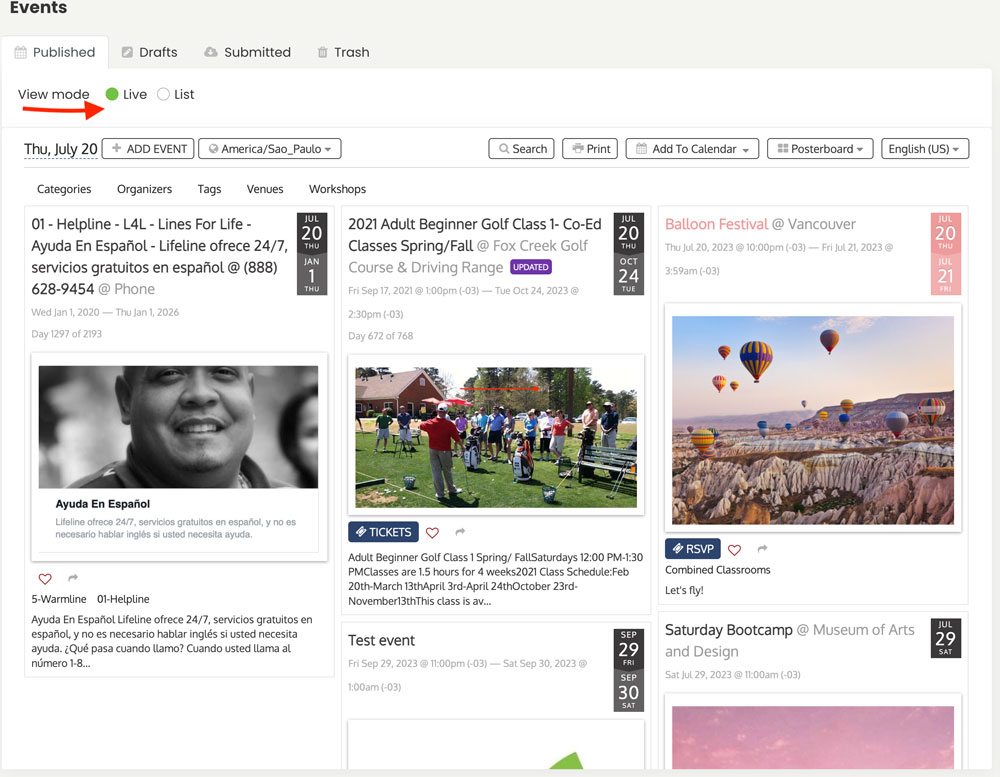
Hold markøren over den begivenhed, du vil fjerne, og den Trash mulighed vises på skærmen. Klik på Trash for at kassere den valgte hændelse. Med denne metode kan du kun slette én begivenhed ad gangen. Du kan ikke masseredigere eller kassere begivenheder.
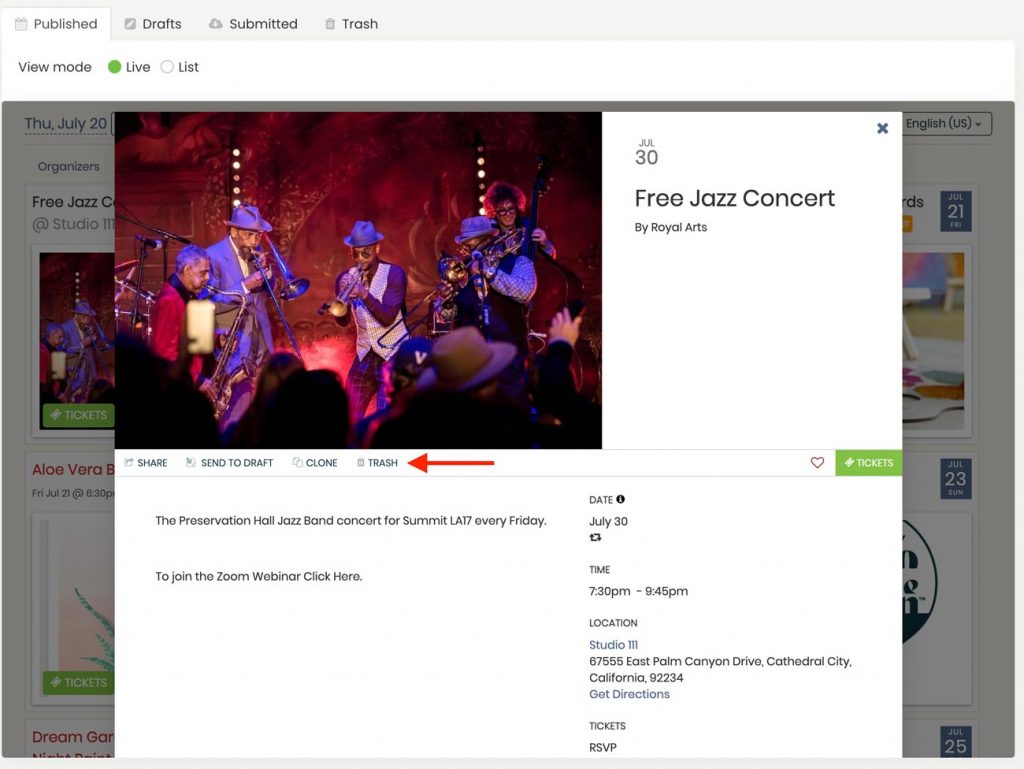
3. Sådan fjerner du hændelser i listevisningstilstand
En anden mulighed for at fjerne begivenheder fra din Timely kalender er at bruge Listevisning tilstand i stedet for Live udsigt mode. Mens du er på denne visning, skal du finde det begivenhedsindlæg, du vil slette, og klikke på papirkurven ikon. Dit begivenhedsindlæg bliver derefter flyttet til din papirkurv.
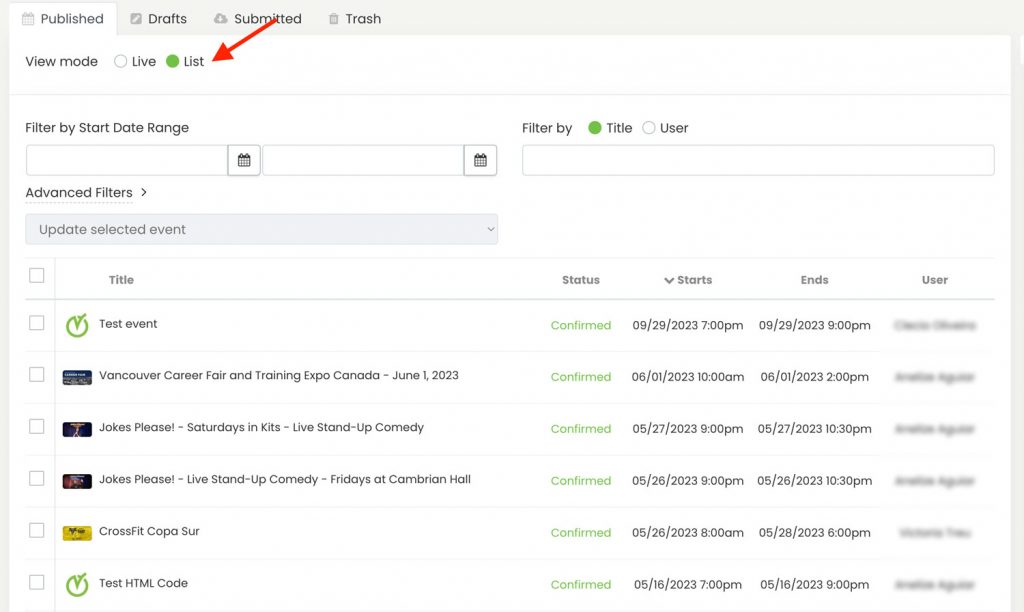
Du kan også bruge masseredigeringsmuligheden til at slette flere eller alle begivenheder på én gang. Fremhæv de begivenheder, du vil kassere, klik på Opdater valgte begivenheder Drop down menu. Vælg derefter Flyt til affald. Alle begivenheder flyttes under fanen Papirkurv på én gang.
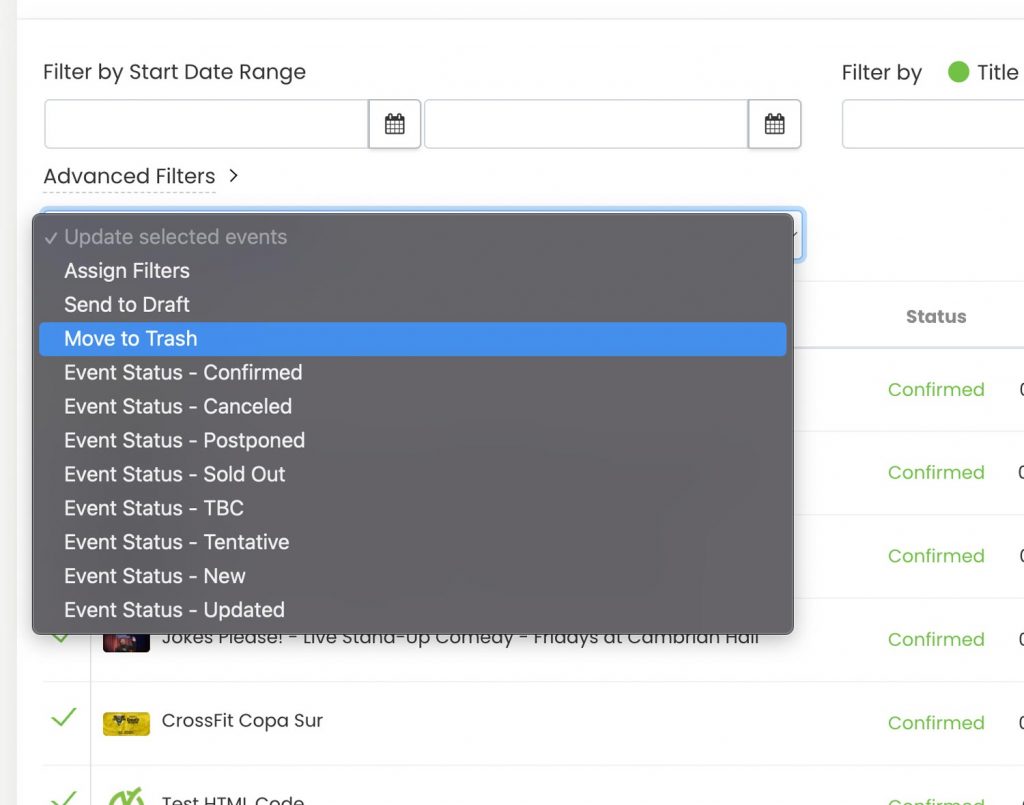
4. Sådan slettes begivenheder permanent
Bemærk venligst, at efter at have brugt de to ovenstående metoder til at kassere begivenheder, vil de stadig være tilgængelige under Trash fanen. Så hvis du ved et uheld havde flyttet en begivenhed til papirkurven, kan du altid gå tilbage og sende den til kladdefanen eller udgive den igen.
Men hvis du ikke længere har brug for de kasserede begivenhedsindlæg, kan du slette dem permanent. For at gøre det skal du åbne Trash fanen, skal du holde markøren over det begivenhedsindlæg, du vil fjerne, og klikke på Slette valgmulighed.
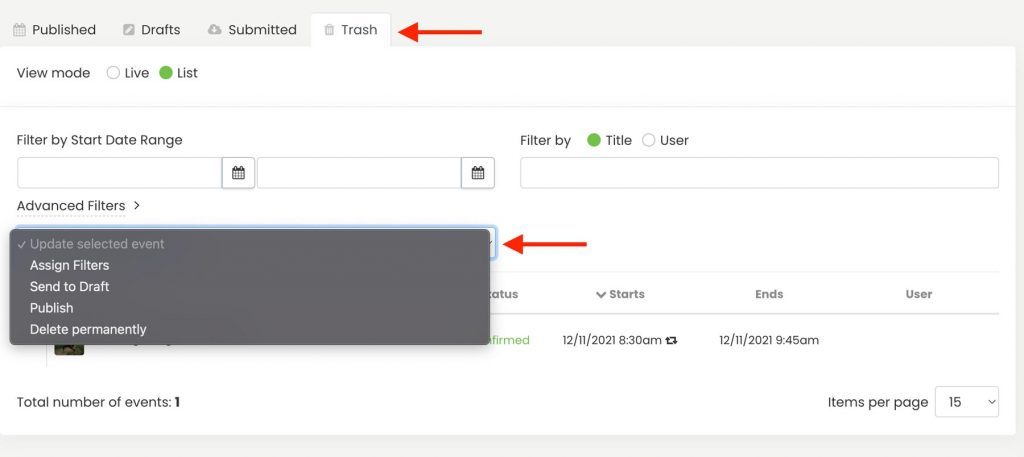
For mere brugervejledning, gå venligst til vores Help Center. Hvis du har spørgsmål eller har brug for yderligere hjælp, så tøv ikke med kontakt os. Alternativt kan du åbne en supportbillet fra din Timely kontos dashboard.